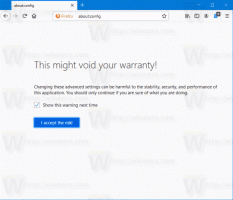Как да отложите надстройките в Windows 10

Редица потребители се интересуват от забавяне на надстройката до следващата актуализация на функциите на Windows 10, когато тя стане налична. Има много причини за това. Повечето потребители не искат да нарушават съществуващата им настройка и не искат персонализираните им настройки да бъдат нулирани отново от новата версия на ОС. Ето официалния начин за отлагане на надстройките в Windows 10.
Windows 10 позволява на потребителя да отлага актуализациите, идващи в операционната система. Тази опция може да се използва за отлагане на актуализации на функции като Windows 10 Anniversary Update, Windows 10 Creators Update, Windows 10 Fall Creators Update и така нататък. Ето как се прави.
Как да отложите надстройките в Windows 10
Да се отлагане на надстройките в Windows 10, направете следното.
- Отвори Приложение за настройки.
- Отидете на Актуализация и сигурност -> Актуализация на Windows.
- Вдясно щракнете върху Разширени опции.
- На следващата страница под Изберете кога да се инсталират актуализации изберете
Текущ клон или Текущ клон за бизнес опция в падащия списък.
- Под Изберете кога да се инсталират актуализации, изберете за колко време да отложете актуализациите на функциите. Тази опция може да бъде настроена на 0 - 365 дни. Актуализациите на функциите ще ви инсталират нова версия на Windows 10.
- Повторете същото за качествени актуализации. Те също могат да бъдат отложени за много дни: 0 - 365 дни. Тези актуализации са месечни кумулативни актуализации за текущо инсталираната версия на Windows 10.
Като алтернатива можете да конфигурирате функцията за отлагане на надстройката с настройка на системния регистър. Ето как.
Отлагане на надстройките в Windows 10 с настройка на системния регистър
- Отвори Приложение за редактор на системния регистър.
- Отидете до следния ключ на системния регистър.
HKEY_LOCAL_MACHINE\SOFTWARE\Microsoft\WindowsUpdate\UX\Settings
Вижте как да отидете до ключ на системния регистър с едно щракване.
- Вдясно променете следните 32-битови DWORD стойности (Забележка: Дори ако сте работещ с 64-битов Windows все пак трябва да създадете 32-битова DWORD стойност.):
Ниво на готовност на клона - определя нивото на готовност на клона. За да го настроите на "Текущ клон", задайте стойностните данни на 10 в шестнадесетични. За „Текущ клон за бизнес“ задайте стойностните данни на 20 в шестнадесетични. - За да зададете периода на отлагане в дни за актуализации на функции, променете стойността на DWORD DeferFeatureUpdatesPeriodInDays и го задайте на желания брой дни с десетични знаци.
- За да зададете периода на отлагане в дни за актуализации на качеството, променете стойността на DWORD DeferQualityUpdatesPeriodInDays и го задайте на желания брой дни с десетични знаци.
Ти си готов.